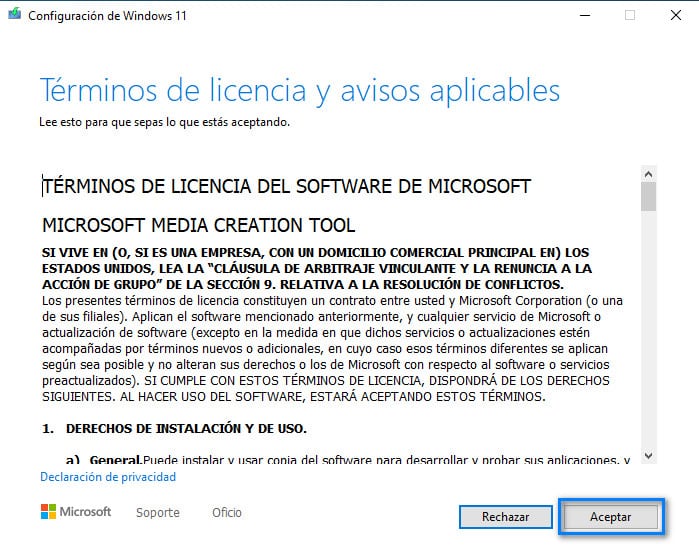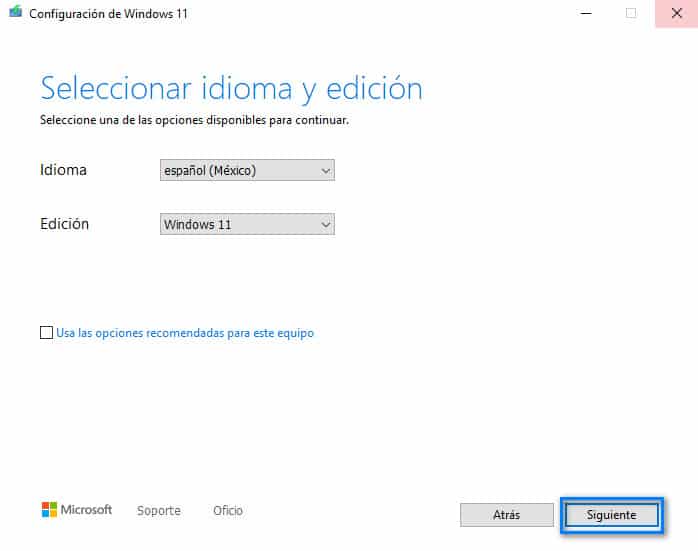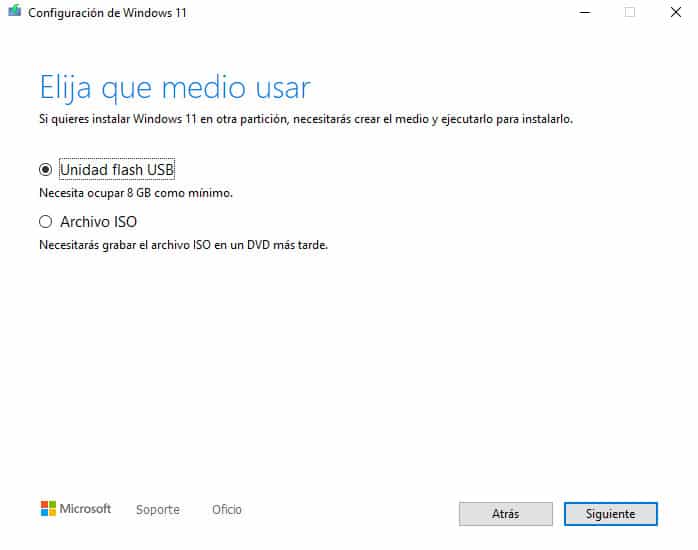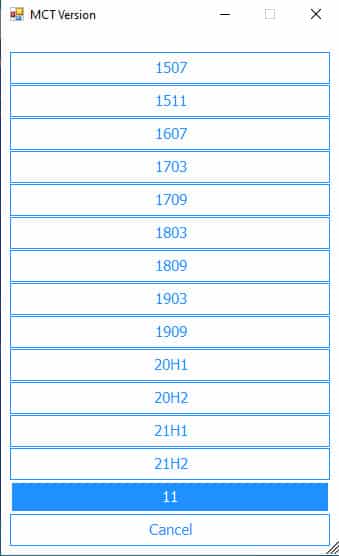Contents
La ISO Windows 11 será muy útil para instalar Windows 11 64 bits y Windows 11 32 bits en una computadora nueva. Pero también para reparar Windows 11 en caso de error o incluso para reinstalar Windows 11 después de un cambio de disco duro Sata por SSD, por ejemplo. En esta página encontrará la imagen iso de Windows 11

Descargar las ISO de Windows 11 en Español con enlace directo
En esta página, le propone los enlaces para descargar Windows 11 ISO de forma gratuita en español (spanish). Encontrará las ediciones de Windows 11 Home en versión de 32 bits (x86), Windows 11 Professional (Pro) en versión de 32 bits (x86 – ISO 32), Windows 11 Home en Versión 64 bits (x64). Pero también Windows 11 Professional (Pro) en versión 64 bits (x64 – ISO 64). Son descargas directas destinadas al gran público.
Los archivos ISO de Windows 11 son originales, obtenidos de los servidores de Microsoft o generados con la herramienta Media Creation Tool que ofrece Microsoft. Después de la descarga, puede continuar con la instalación de Windows 11 grabando la imagen del disco en un DVD o iniciando desde una llave USB creada con Rufus. Por último, tenga en cuenta que puede abrir o descomprimir una imagen de disco con Winrar, haciendo clic derecho sobre él y seleccionando Extraer a. Esta página ofrece la última versión de Windows 11, pero si es necesario, puede descargar una versión anterior del sistema operativo Microsoft Windows.
Descargar Windows 11
Home 64 Bits

Descargar Windows 11
Professional 64 Bits
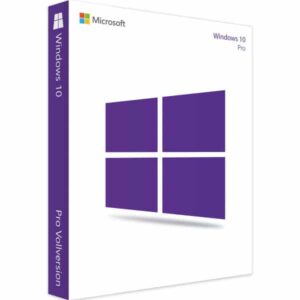
Instalar Windows 11 con un DVD
Para instalar Windows 11, hay muchos métodos. El más común es grabar la imagen de disco sobre un DVD.
Por eso :
- Inserta un CD o DVD en blanco en su unidad óptica grabable.
- Haz clic con el botón derecho en el archivo ISO.
- Selecciona “Grabar imagen de disco”.
- Selecciona “Verificar disco después de grabar” para asegurarte de que la ISO se grabó sin errores.
- Haz clic en Grabar.
- Luego reinicie la PC e instale Windows.
Crear un USB booteable con la ISO Windows 11 y instalarlo
Otro método para instalar Windows 11 es la USB booteable.
La imagen iso está montada en el dispositivo como el DVD. Este proceso es un poco más complejo, pero tiene la ventaja de crear un medio de instalación más rápido que el DVD. De hecho, desde la llegada de las llaves USB 3.0 (las entradas USB azules), la velocidad de lectura y escritura es mucho más rápida.
- Inserte una llave USB de al menos 8 Gigas
- Descargar Rufus
- Ejecuta la herramienta y selecciona el dispositivo USB
- Como elección de arranque selecciona Disco o Imagen ISO
- Haz clic en el botón SELECCIONAR y selecciona la ISO de Windows 11
- Elija GPT en el esquema de partición
- Elija UEFI como sistema de destinacion
- Deja las otras opciones por defecto y haz clic en EMPEZAR.
Instalar Windows 11 con Media Creation Tool
Si necesitas instalar o reinstalar Windows 11, puedes usar Media Creation Tool Windows 11 para crear sus propios medios de instalación usando una unidad flash USB o un DVD.
- Empeza por descargar Media Creation Tool Windows 11
- Haz doble clic en el archivo MediaCreationToolW11.exe
- Acepta el contrato de licencia de Microsoft
- Luego desmarque la casilla “Usa los opciones recomendadas para este equipo” si quieres cambiar el idioma de Windows 11 por espanol clasic o espanol mexico por ejemplo.
- Tambien podras eligir la version Home o profesional del nuevo Windows.
- Selecciona si quieres descargar una imagen de disco o crear une usb booteable para instalar el sistema operativo
Al final, la herramienta descarga Windows 11 y podras instalarlo con este guia si te hace falta
Si su copia actual de Windows no está activada, se le pedirá que ingrese una clave de producto. Puedes usar una de estas :
- Clave de producto para Windows 11 Home : TX9XD-98N7V-6WMQ6-BX7FG-H8Q99
- o para Windows 11 Professional: W269N-WFGWX-YVC9B-4J6C9-T83GX
Como FORZAR la instalación de Windows 11
Si intenta instalar Windows 11 desde Windows 10 y aparece un mensaje como :
- El equipo debe admitir el arranque seguro
- TPM 2.0 debe ser compatible y habilitado en este equipo
- Este equipo no cumple actualmente Windows 11 requisitos del sistema
Para usar este herramienta, sigue estos pasos :
- Descargar MediaCreationTool.bat, haga clic derecho en el archivo zip y elija extraer.
- Haga clic derecho en MediaCreationTool.bat y elija Ejecutar como administrador.
- Ahora haga clic en 11
- Haga clic en Auto Setup
- La herramienta luego descargará Windows 11 y anulará la configuración mínima y saltar la comprobación del chip TPM para forzar la instalación.
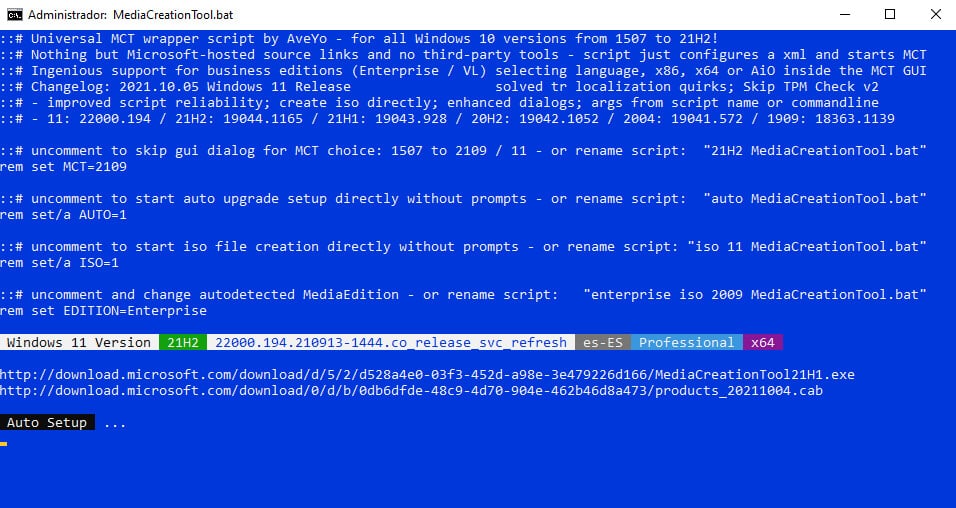
- Una vez que se complete el proceso, comenzará la instalación de Windows 11.